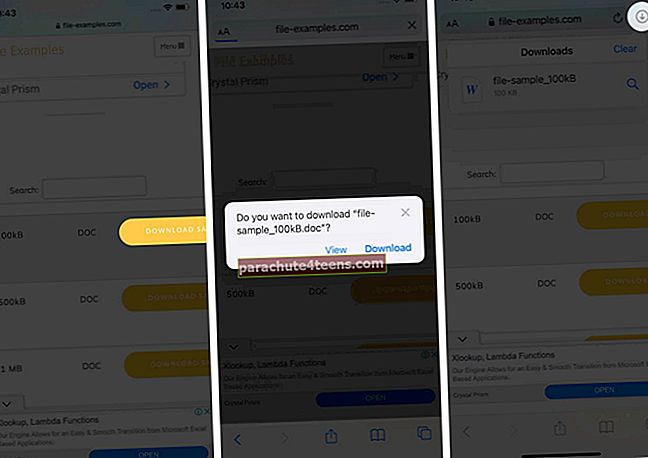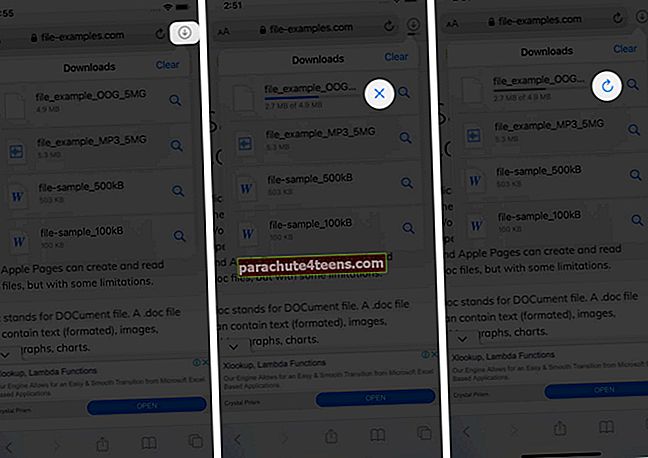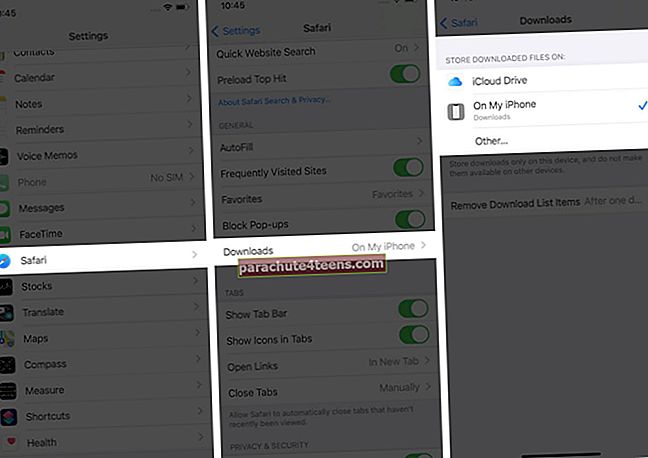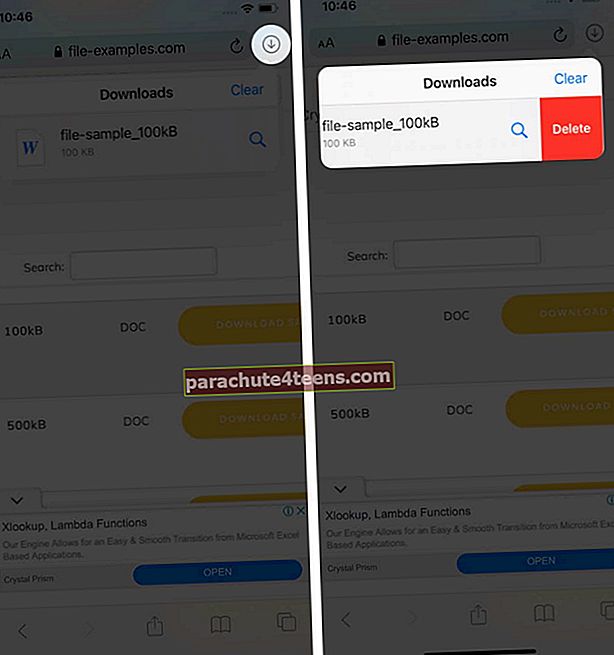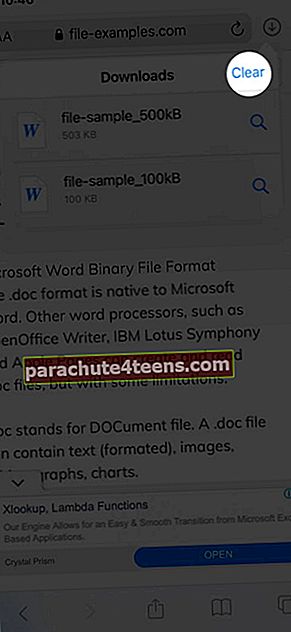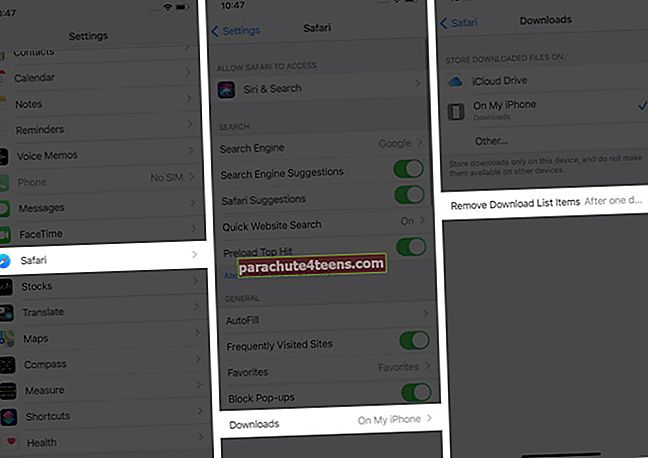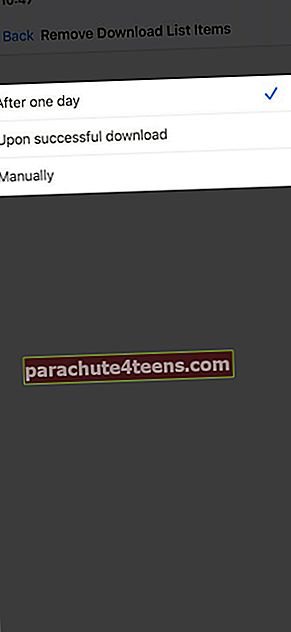Док сурфујемо Вебом или приступамо нашој е-пошти, обично преузимамо датотеке на иПхоне и иПад. У почетку све изгледа добро. На крају, док се датотеке гомилају једна за другом, почињете да осећате потребу за управљањем преузимањима Сафарија.
Али сачекајте ... немојте журити са независним менаџером за преузимање. Управљање вашим преузимањем, и то у засебној апликацији за управљање датотекама, је незгодан и застрашујући посао. Дакле, ево добрих вести, са иОС-ом 13 и променама у Сафари-ју можете лако управљати својим хаосом (или бих рекао Преузимања?)!
Ево неколико брзих начина за управљање преузимањима Сафари-ја на иПхонеу и иПаду без напора. Почнимо!
- Како преузети датотеке у Сафари-ју са иПхоне-а
- Како се управља преузимањима у Сафари-ју на иПхоне-у
- Паузирајте / Наставите / Откажите преузимања у Сафарију
- Промените подразумевану локацију за преузимање Сафари-ја на иПхоне-у
- Избришите преузете датотеке у Сафари-ју
- Аутоматски избришите преузимања Сафари-ја на иПхоне-у
Како преузети датотеке у Сафари-ју са иПхоне-а
- Пронађите датотека / ставка коју желите да преузмете и тапните је.
- Потврди преузимање када се то затражи кроз искачући прозор.
- Додирните икона стрелице поред адресе Сафари адресе до приступите свом преузимању фајлови.
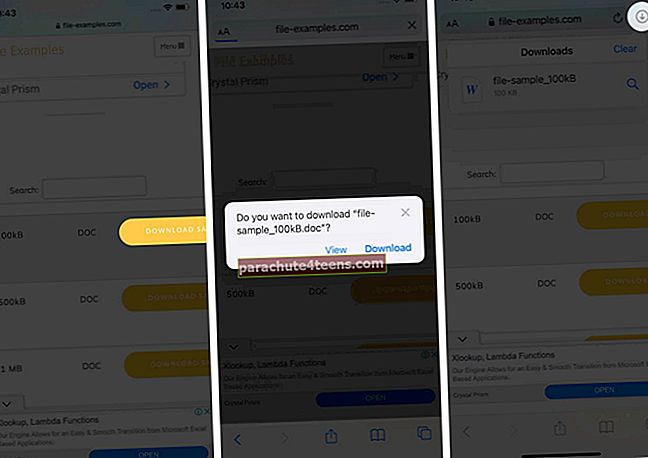
Белешка: Постоји и алтернативни начин приступа преузимањима. Можете ићи на Фајловиапликација и изаберите Преузимања.
Како се управља преузимањима у Сафари-ју на иПхоне-у
Паузирајте / Наставите / Откажите преузимања у Сафарију
- Додирните икона за преузимање у горњем десном углу Сафарија.
- Додирните 'ИКС' симбол до паузирати или отказати ваше преузимање.
- Можете Резиме преузимање додиром на закривљена стрелица.
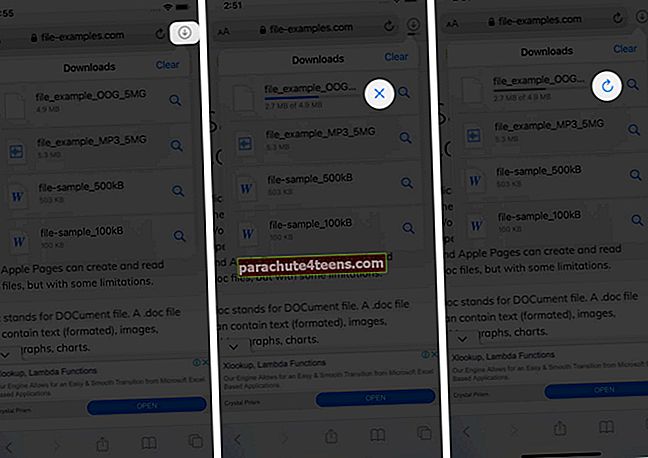
Белешка: Можете директно доћи до преузете локације датотеке тако што ћете додирнути „Претрага‘Икона поред назива датотеке.
Промените подразумевану локацију за преузимање Сафари-ја на иПхоне-у
- У Подешавања тапните на Сафари и изаберите Преузимања.
- Овде ћете имати две могућности; иЦлоуд Дриве и иПхоне / иПад.
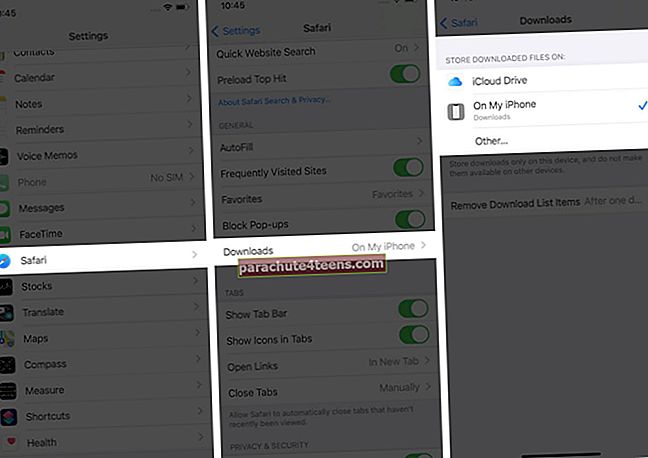
Белешка: иЦлоуд Дриве ће омогућити да ваша преузимања буду доступна на свим повезаним уређајима, док ће опција иПхоне / иПад сачувати датотеку само на одговарајућем уређају.
Међутим, ако желите трајно да избришете датотеку, то можете учинити на два начина.
Избришите преузете датотеке у Сафари-ју
- Избришите појединачну датотеку
- Додирните икона стрелице и превуците прстом налево датотеку коју желите да избришете.
- Сада додирните избрисати дугме.
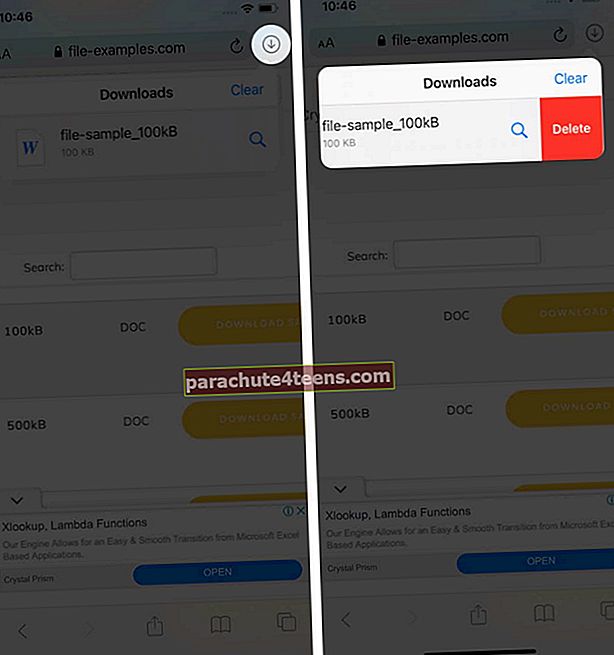
- Избришите све датотеке одједном
- Додирните икона стрелице и тапните Јасно.
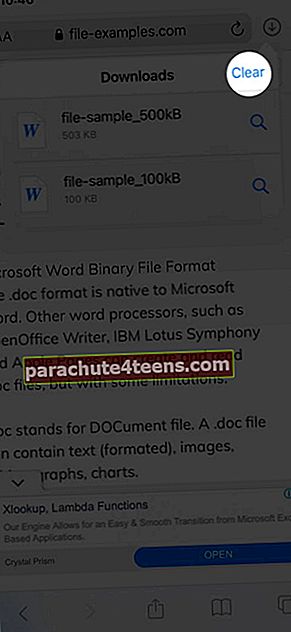
- Додирните икона стрелице и тапните Јасно.
Такође можете одабрати аутоматско брисање датотека.
Аутоматско брисање Сафари преузимања на вашем иПхоне-у
- Отвори Подешавања апликацију и тапните на Сафари.
- Сада изаберите Преузимања, затим Уклоните ставке листе за преузимање.
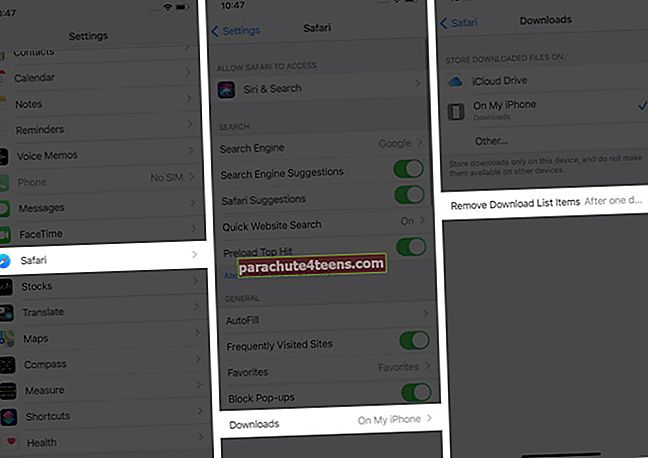
- Овде имате три опције: Након једног дана, након успешног преузимања или ручно.
- Одабиром било ког од прве две опције, систем ће аутоматски избрисати датотеке за преузимање.
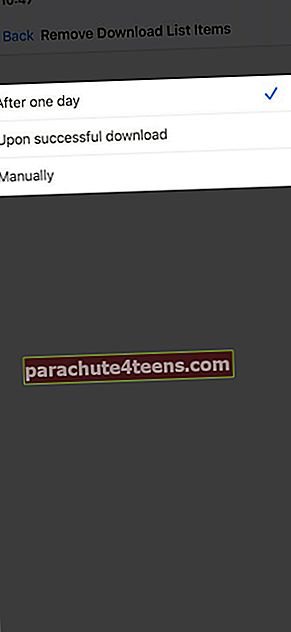
Да ли сте управљали преузимањем Сафари-ја на иПхоне-у?
Надам се да су кораци били брзи, лаки и корисни. У случају да имате било каквих других проблема, слободно се повежите са мном у коментарима испод. За даљу помоћ у вези са прегледачем Сафари, размислите о читању Дхванесховог водича за Решавање уобичајених проблема са Сафари-јем.
Опширније:
- Како инсталирати Сафари екстензије на Мац у само 4 једноставна корака
- Сафари се не отвара т.цо Кратке везе са Твиттер-а? Брзи поправци
- Вратите избрисане Сафари обележиваче на Мац-у
- Сафари у односу на Цхроме: Који прегледач је бољи за иПхоне и Мац